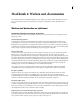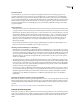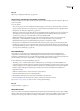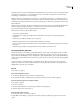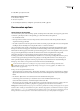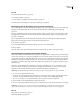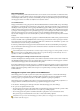Operation Manual
INDESIGN CS3
Handboek
92
Zie ook
“Documentsjablonen gebruiken” op pagina 90
“Documenten herstellen” op pagina 35
“Voorvertoningen in opgeslagen documenten opnemen” op pagina 92
“Bestanden opslaan in de indeling van vorige versies van InDesign” op pagina 92
Bestanden opslaan in de indeling van vorige versies van InDesign
Als u een InDesign CS3-document in InDesign CS2 wilt openen, moet u de juiste plug-ins in de vorige versie van InDesign
installeren en vervolgens het InDesign CS3-document naar de Interchange-bestandsindeling (.inx) van InDesign
exporteren.
U kunt de compatibiliteitsplug-ins voor InDesign CS2 ophalen door Help > Updates te kiezen en de aanwijzingen te volgen.
Deze plug-ins kunt u ook downloaden van de Adobe-website. Kies Ondersteuning > Updates en ga naar de pagina met
downloads voor InDesign.
Het is mogelijk dat inhoud die u hebt samengesteld met gebruik van functies uit InDesign CS3, wellicht gewijzigd of
helemaal niet wordt weergegeven wanneer u het bestand in InDesign CS2 opent.
1 Kies Bestand > Exporteren.
2 Kies InDesign Interchange in het menu Bestandstype (Windows) of Structuur (Mac OS).
3 Klik op Opslaan.
U kunt het .INX-bestand openen in InDesign CS2 en het converteren naar een naamloos InDesign-document.
Voorvertoningen in opgeslagen documenten opnemen
Met behulp van miniaturen kunt u documenten en sjablonen eenvoudig herkennen in dialoogvensters van Adobe Bridge
en Version Cue. Er wordt een voorvertoning gemaakt wanneer u een document of sjabloon opslaat. Een voorvertoning van
een document bevat alleen een JPEG-afbeelding van de eerste spread. Een voorvertoning van een sjabloon bevat een JPEG-
afbeelding van elke pagina in de sjabloon. U kunt de grootte van de voorvertoning aanpassen aan uw behoeften. Met de
optie Extra groot 1024x1024 kunt u bijvoorbeeld snel de inhoud van een pagina op hoge resolutie doornemen voordat u
het bestand opent.
U kunt deze optie inschakelen in de Voorkeuren of in het dialoogvenster Opslaan als. Als u voorvertoningen opslaat,
worden de bestanden niet alleen groter maar duurt het ook langer om het document op te slaan. Daarom is het vaak
raadzaam deze optie alleen in specifieke situaties in te schakelen in het dialoogvenster Opslaan als.
Opmerking: (Mac OS) Er wordt ook een PICT-voorvertoning met lage resolutie gemaakt voor weergave in de Finder.
1 Ga op een van de volgende manieren te werk:
• Als u steeds een voorvertoning aan een document wilt toevoegen wanneer u dat document opslaat, kiest u Bewerken >
Voorkeuren > Bestandsafhandeling (Windows) of InDesign > Voorkeuren > Bestandsafhandeling (Mac OS).
• Als u een voorvertoning voor een specifiek document wilt toevoegen, kiest u Bestand > Opslaan als.
2 Selecteer Altijd voorvertoningsafbeeldingen opslaan bij documenten.
3 Als u de voorvertoning instelt met het dialoogvenster Voorkeuren, kiest u een optie in het menu Grootte voorvertoning.
Opmerking: Als u de optie voor een voorvertoning selecteert in het dialoogvenster Opslaan als, wordt deze optie ook
geselecteerd in het dialoogvenster Voorkeuren en wordt de standaardinstelling voor Grootte voorvertoning gebruikt.
Zie ook
“Het opslaan van documenten” op pagina 91
“Miniaturen afdrukken” op pagina 523